ssvagent.exe : qu’est-ce que c’est et comment désactiver le processus Java

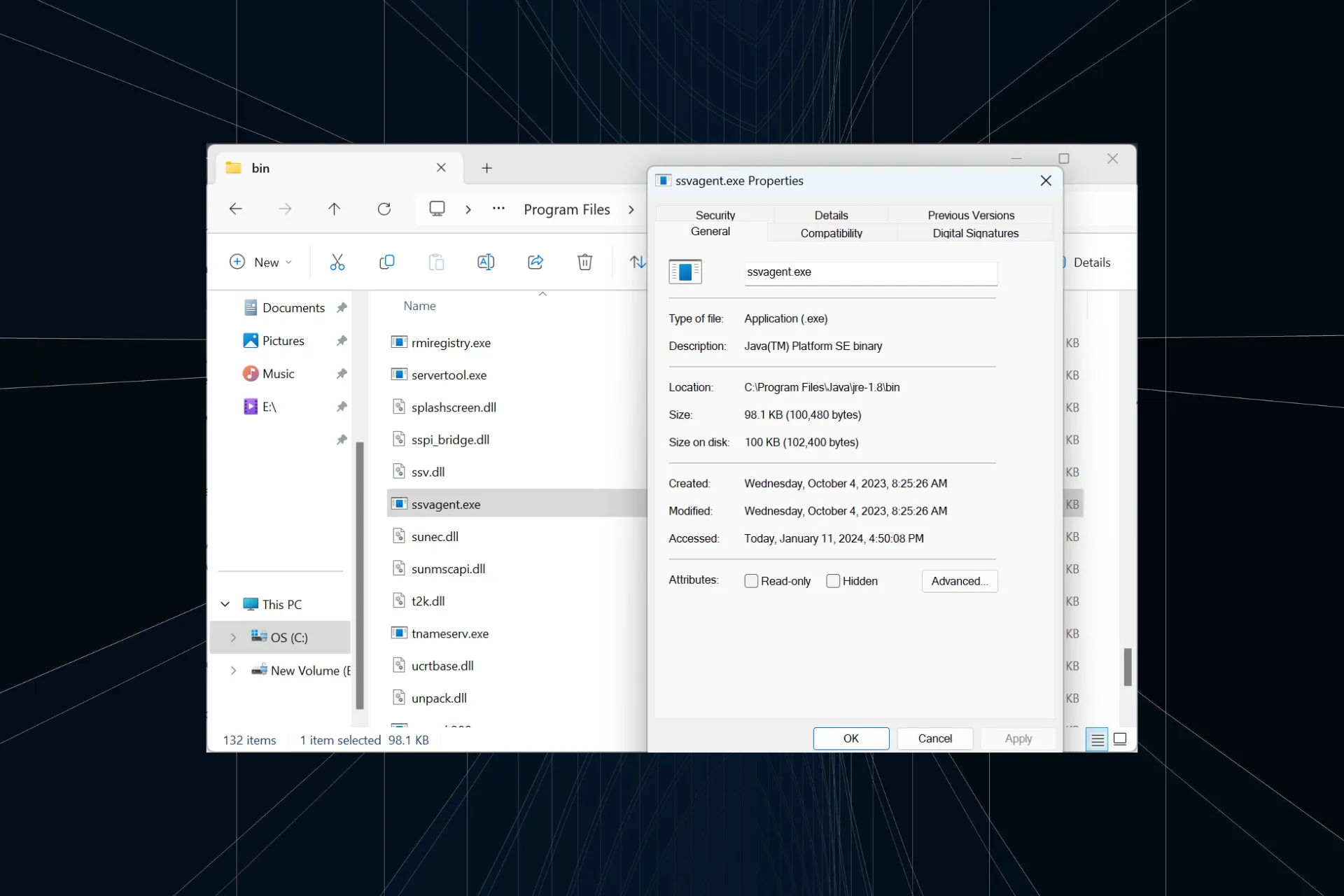
De nombreux utilisateurs ont signalé avoir vu des messages d’erreur liés à ssvagent.exe ou avoir déclenché une utilisation élevée du processeur ou de la RAM sur le PC. Dans le passé, nous avons vu des fenêtres contextuelles Java ssvagent.exe sur Internet Explorer. Dans la plupart des cas, la désactivation de ssvagent.exe a fait l’affaire !
Qu’est-ce que ssvagent.exe ? Il s’agit d’un fichier exécutable lié au binaire Java(TM) Platform SE et d’une taille de 100 Ko. Le fichier d’origine possède une signature numérique d’Oracle America, Inc et est configuré pour s’exécuter automatiquement à chaque lancement d’Internet Explorer (ou d’un autre navigateur).
Comment corriger les erreurs ssvagent.exe ?
Avant de commencer avec les solutions légèrement complexes, essayez ces solutions rapides :
- Redémarrez l’ordinateur et vérifiez les améliorations.
- Exécutez les commandes DISM et l’analyse SFC pour réparer les fichiers système corrompus< un i=4>.
- Assurez-vous que vous utilisez la dernière version de Java.
1. Désactivez le plug-in Java SSV Helper
- Appuyez sur Windows + S pour ouvrir la recherche, saisissez Options Internet dans le champ de texte, puis cliquez sur le résultat correspondant.
- Allez dans l’onglet Programmes et cliquez sur Gérer les modules complémentaires.

- Choisissez Modules complémentaires utilisés par votre navigateur dans le menu déroulant Afficher.
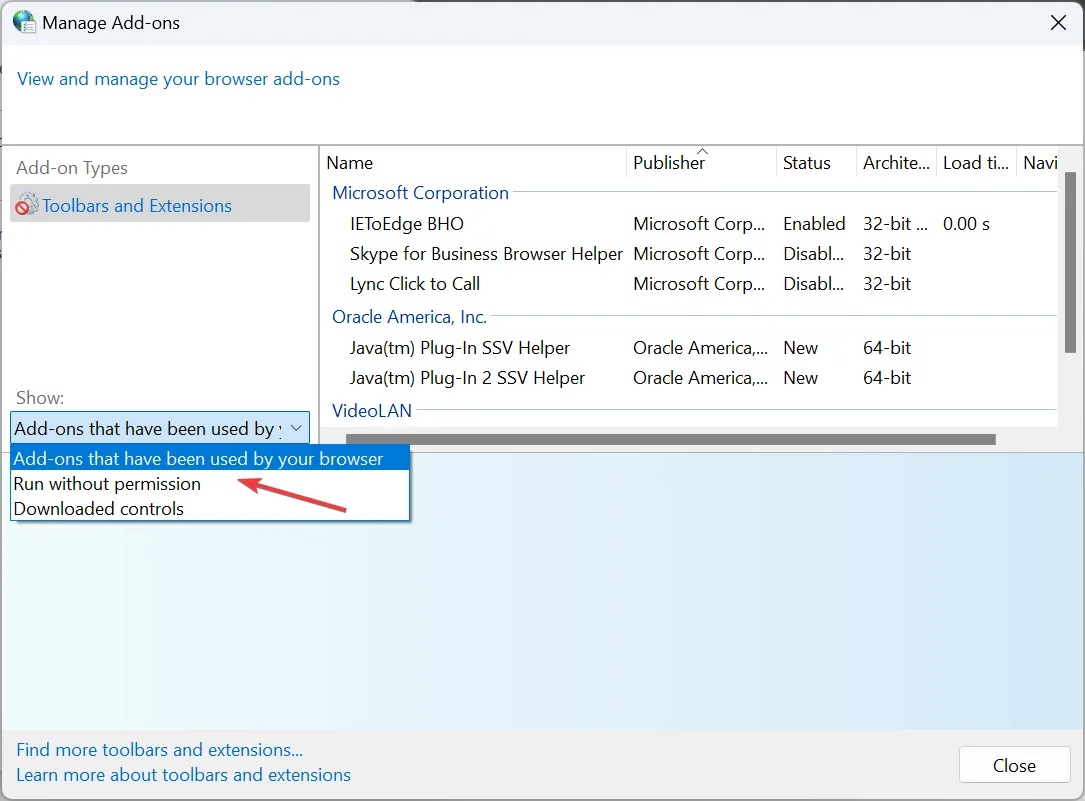
- Ensuite, sélectionnez l’entrée Java(tm) Plug-in SSV Helper et cliquez sur Désactiver.
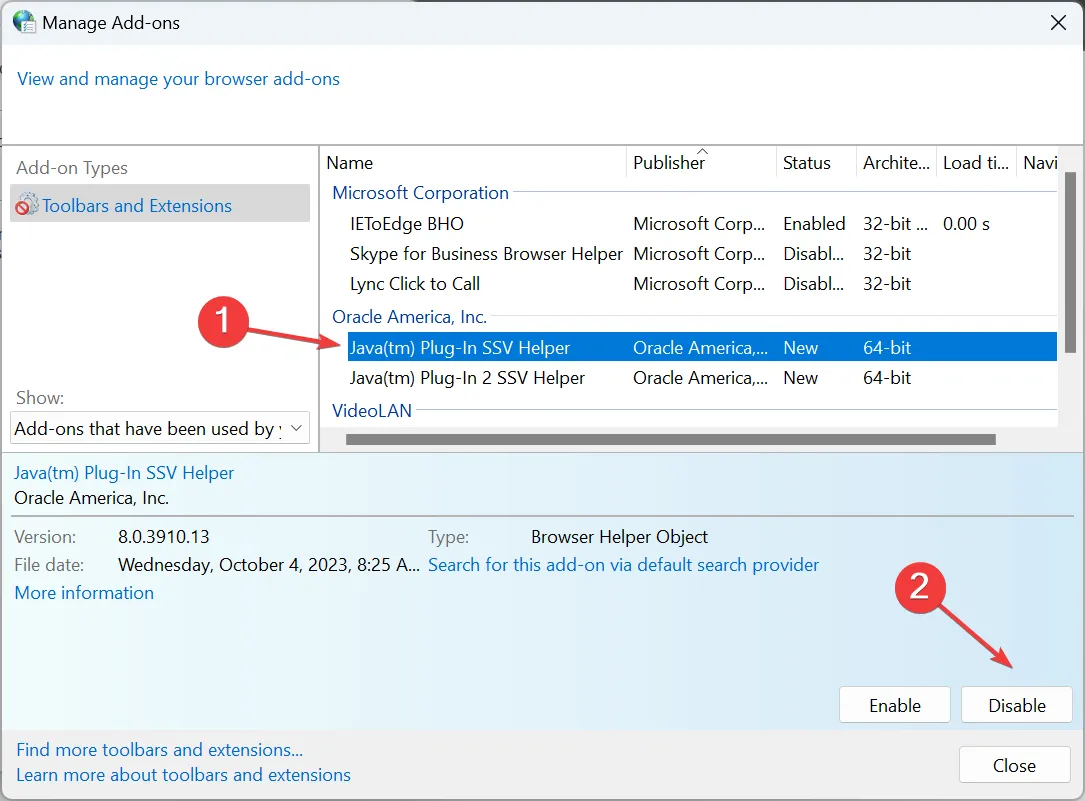
- Encore une fois, cliquez sur Désactiver dans l’invite de confirmation.
- S’il existe des modules complémentaires similaires d’Oracle, assurez-vous de les désactiver également, puis redémarrez le PC.
La désactivation des modules complémentaires est également utile lorsque Internet Explorer ne peut pas afficher la page Web.
2. Rechercher des logiciels malveillants
- Appuyez sur Windows + S pour ouvrir la recherche, tapez Sécurité Windows dans le champ de texte, puis cliquez sur le résultat correspondant.
- Cliquez sur Virus & protection contre les menaces.
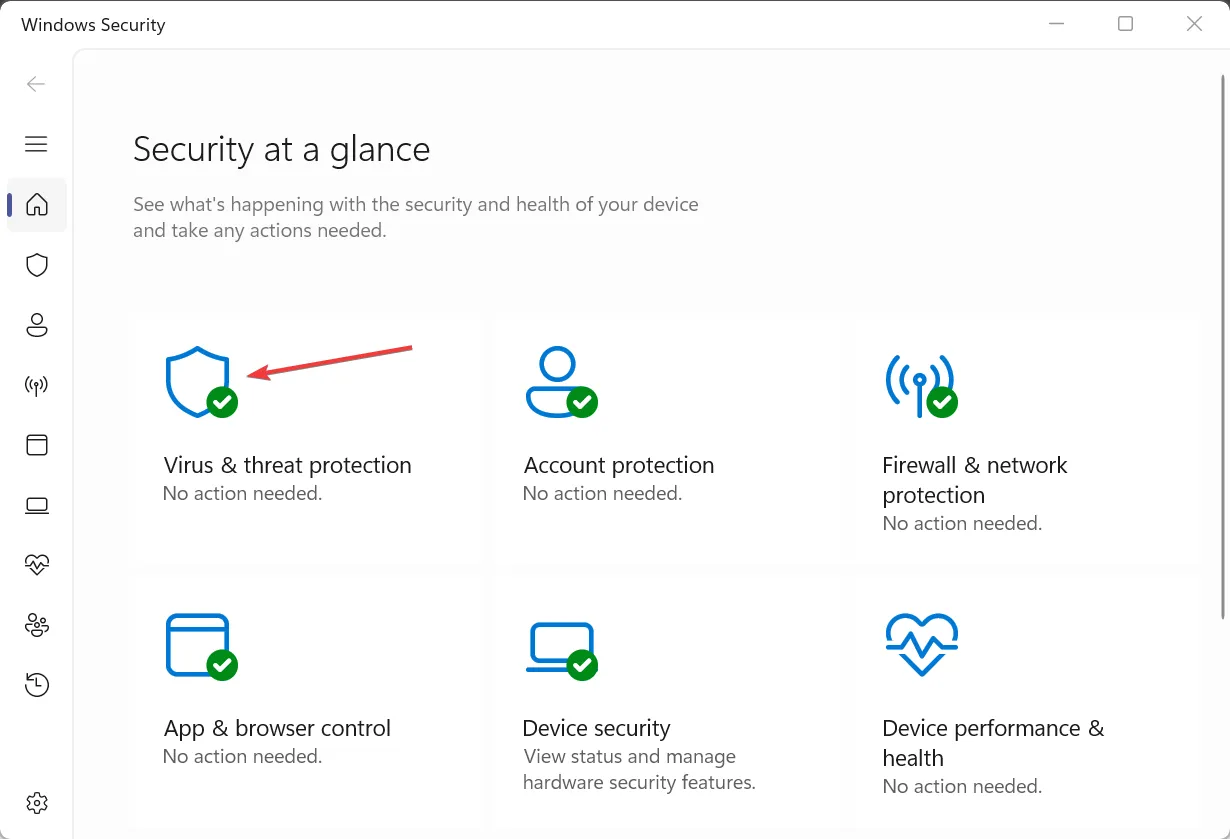
- Maintenant, cliquez sur Options de numérisation.
- Sélectionnez Analyse complète, puis cliquez sur le bouton Analyser maintenant.
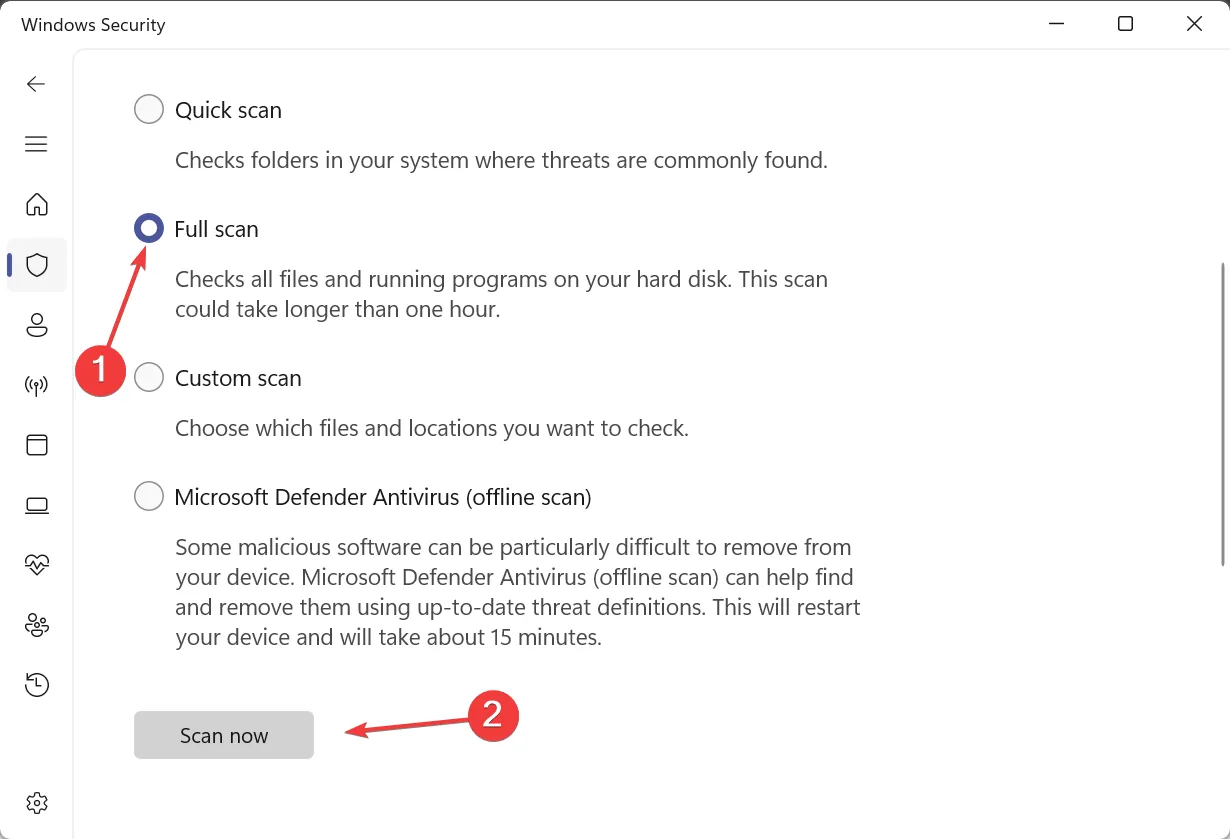
- Attendez la fin de l’analyse. Une analyse complète prend généralement entre 30 minutes et 1 heure.
Si vous pensez que ssvagent.exe est un malware déguisé en processus Java, une analyse complète du système clarifiera les choses. Si la sécurité Windows intégrée ne vous aide pas, utilisez une solution antivirus efficace pour exécuter une analyse plus complète.
3. Réinitialiser les paramètres de sécurité par défaut
- Appuyez sur Windows + R pour ouvrir Exécuter, tapez inetcpl.cpl dans le champ de texte, puis appuyez sur Enter .

- Accédez à l’onglet Sécurité et cliquez sur le bouton Réinitialiser toutes les zones au niveau par défaut.

- Enfin, redémarrez l’appareil et vérifiez que les fenêtres contextuelles Java ssvagent.exe cessent d’apparaître.
4. Effectuez une restauration du système
- Appuyez sur Windows + S pour ouvrir la recherche, tapez Créer un point de restauration, puis cliquez sur le résultat correspondant.
- Cliquez sur le bouton Restauration du système.

- Sélectionnez Choisissez un autre point de restauration, puis cliquez sur Suivant pour continuer.
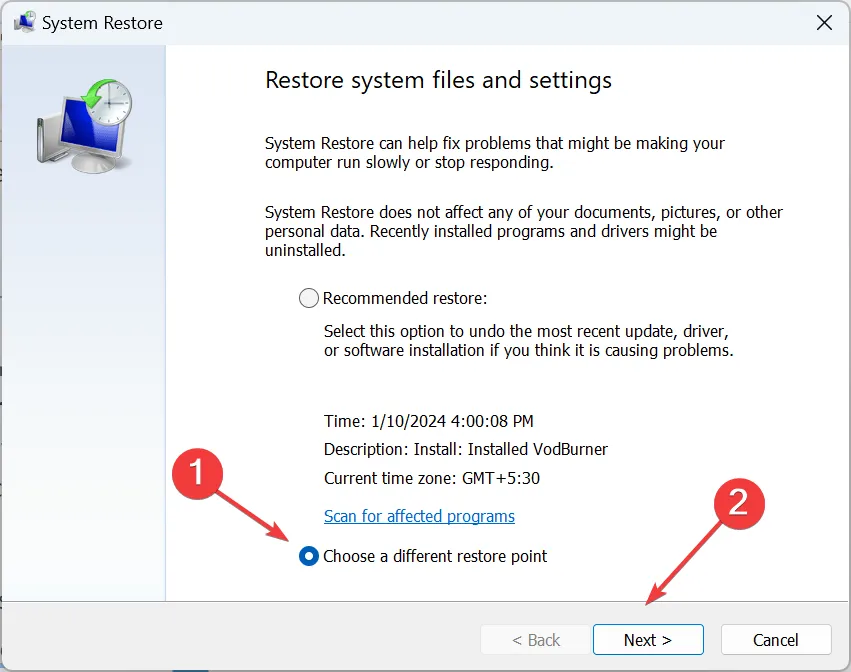
- Sélectionnez un autre point de restauration dans la liste, de préférence le plus ancien, et cliquez sur Suivant.
- Vérifiez les paramètres de restauration, puis cliquez sur Terminer pour démarrer le processus. Une restauration du système prend entre 30 et 60 minutes.
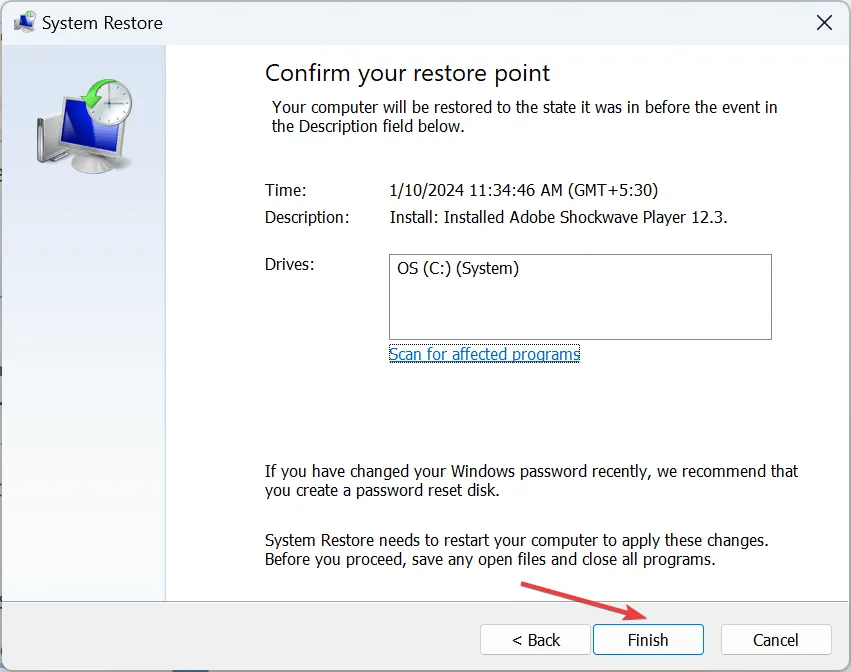
Si ce sont les changements récents qui sont à blâmer, une restauration du système ramènera le PC à la configuration précédente et aidera à se débarrasser des fenêtres pop-up ennuyeuses. Si les choses ne fonctionnent pas, vous pouvez toujours annuler la restauration du système.
5. Réinstallez Java
- Appuyez sur Windows + R pour ouvrir Exécuter, tapez appwiz.cpl dans le champ de texte, puis cliquez sur OK.
- Sélectionnez Java dans la liste des applications, puis cliquez sur Désinstaller.
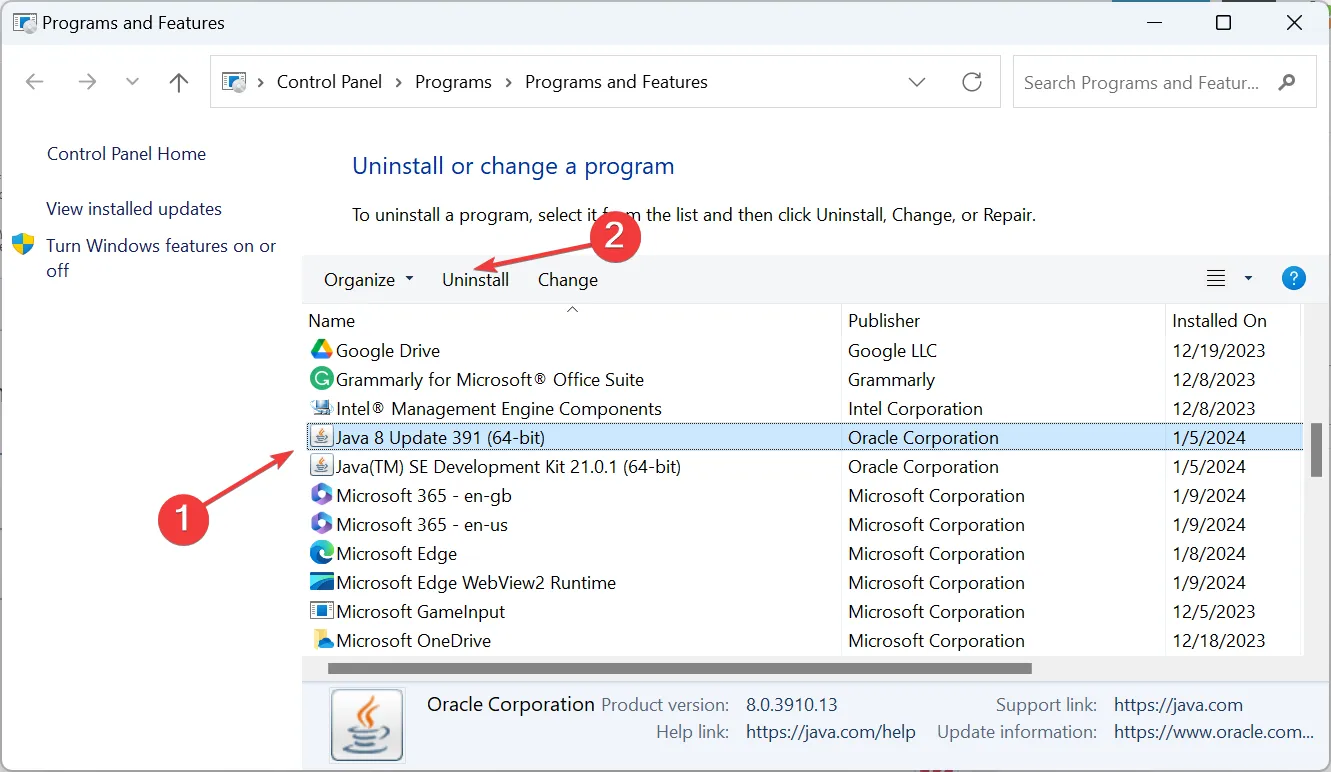
- Suivez les instructions à l’écran pour terminer le processus.
- Redémarrez l’ordinateur pour que les modifications s’appliquent.
- Enfin, vous pouvez installer Java à nouveau.
Si le fichier ssvagent.exe lui-même est corrompu ou cassé, la seule option est de réinstaller Java. Bien que le remplacement manuel du fichier puisse fonctionner pour quelques-uns, certains composants peuvent échouer. Il est également recommandé d’utiliser un programme de désinstallation de logiciel efficace pour supprimer tous les fichiers restants et les entrées de registre.
Selon nos conclusions, l’erreur ssvagent.exe est rarement rencontrée et a été plus visible après une mise à jour de Java Sun Microsystems. Installez la dernière version et cela désactivera automatiquement le processus !
De plus, si le processus a simplement une utilisation élevée du processeur, vous pouvez la réduire en désactivant les applications en arrière-plan ou en corrigeant la corruption des fichiers. une>
Pour toute question ou pour partager le correctif qui a fonctionné pour vous, déposez un commentaire ci-dessous.



Laisser un commentaire